Tetapan PC yang dikemas kini, Panel Kawalan UI moden direka khas untuk peranti sentuh, di Windows 8.1 termasuk tetapan untuk skrin kunci, SkyDrive, segerak, kongsi, carian, akaun pengguna, rangkaian, pemulihan dan tetapan peranti.
Dengan tetapan lalai, seseorang boleh melancarkan tetapan PC dengan mengklik Tetapan pada bar azimat dan kemudian mengklik Tukar tetapan PC dalam daya tarikan Seting. Pengguna yang ingin buka sama tanpa bantuan tetikus perlu pada masa yang sama menekan logo Windows dan saya kunci untuk membuka Pesanan tetapan, navigasi ke pilihan Tetapan PC Change dengan menekan kekunci anak panah ke bawah enam kali, dan akhirnya tekan Enter kunci untuk membuka tetapan PC.

Oleh kerana seseorang perlu membuka tetapan PC untuk memperibadikan skrin kunci, membuat akaun pengguna baru, menukar tetapan Penyegerakan dan pelbagai tetapan lain, anda mungkin ingin membuat pintasan tetapan PC di desktop atau bahkan membuat hotkey untuk membuka tetapan PC dengan cepat dalam Windows 8.1.
Dalam panduan ini, kami akan menunjukkan kepada anda cara membuat pintasan tetapan PC di desktop anda dan kemudian membuat pintasan papan kekunci untuk membuka tetapan PC dalam Windows 8.1.
Langkah 1: Lawati halaman 7Tutorial ini dan muat turun fail PC_Settings.zip dan ekstrak yang sama ke desktop anda untuk mendapatkan fail PC_Settings.exe. Klik dua kali pada boleh laksana untuk membuka tetapan PC. Perhatikan bahawa anda boleh klik kanan pada PC_Settings dan kemudian klik Pin ke pilihan Taskbar untuk pin Tetapan PC ke bar tugas juga.

Langkah 2: Untuk membuat pintasan papan kekunci untuk membuka tetapan PC, anda perlu terlebih dahulu mencipta jalan pintas PC_Settings dengan mengklik kanan pada PC_Settings yang boleh dilaksanakan dan kemudian klik Buat jalan pintas.

Langkah 3: Seterusnya, klik kanan pada pintasan Tetapan PC di desktop dan kemudian klik Opsyen Properties.

Langkah 4: Di bawah tab Pintasan, di sebelah kekunci Pintasan, pilih kotak, dan kemudian tetapkan pintasan papan kekunci yang tersedia. Sebagai contoh, anda boleh menetapkan Ctrl + Alt + P untuk membuka tetapan PC.

Langkah 5: Klik butang Guna. Itu sahaja!
Dan jika anda ingin memasukkan tetapan PC ke skrin Mula di Windows 8.1, anda boleh melakukannya dengan melengkapkan langkah-langkah yang disebutkan di bawah.
Langkah 1: Tukar ke skrin Mula dan mula menaip tetapan PC untuk melihat kemasukan tetapan PC dalam hasil carian.

Langkah 2: Klik kanan pada kemasukan tetapan PC dan kemudian klik Pin untuk Mula untuk memasukkan tetapan PC ke skrin Mula. Gerbang tetapan PC yang disematkan akan muncul pada akhir skrin Mula.
Bagaimana untuk menyesuaikan skrin Mula di Windows 8 / 8.1 dan bagaimana untuk menetapkan gambar anda sendiri sebagai panduan latar belakang skrin Mula juga mungkin menarik minat anda.

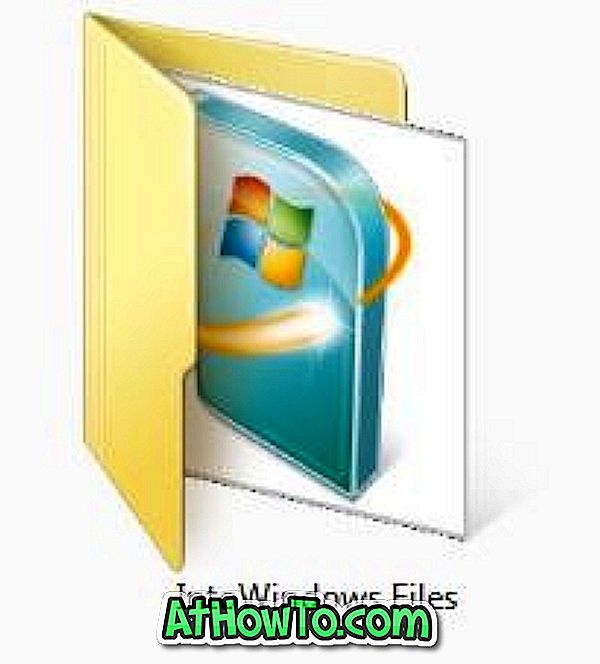

![Buat Saiz Taskbar Vista Untuk Menyesuaikan Taskbar Windows 7 [Butang Besar]](https://athowto.com/img/vista-tweaks/604/make-vista-taskbar-size-match-windows-7-taskbar.jpg)









